Las 11 mejores formas de solucionar que Roku no se conecta a la televisión

Con una interfaz de usuario limpia y fluida, una rica biblioteca de aplicaciones y una larga lista de dispositivos de reproducción en tiempo real, Roku se está convirtiendo rápidamente en la opción favorita de los consumidores para cortar el cable. Aunque Roku funciona como se esperaba la mayor parte del tiempo, muchos se han quejado de que Roku no se conecta a la televisión en primer lugar.

¿Ha conectado su reproductor Roku a un televisor y ha recibido un error sin señal? Puede intentar volver a conectar el dispositivo de transmisión Roku. Si el problema persiste, siga los pasos siguientes para conectar y configurar Roku correctamente.
- 1. Compruebe la conexión del cable
- 2. Reinicie la televisión
- 3. Compruebe la fuente de alimentación
- 4. Vuelva a conectar Roku
- 5. Sobrecalentamiento del dispositivo Roku
- 6. Pruebe otro puerto HDMI en su televisor
- 7. Utilice un adaptador potente
- 8. Reinicie Roku con el mando remoto
- 9. Compruebe la salida HDMI del televisor
- 10. Compruebe la conexión de red
- 11. Busque daños físicos
- Empiece a utilizar Roku con su televisor
1. Compruebe la conexión del cable
Primero debería comprobar la conexión del cable a su Roku. Su reproductor Roku viene con un cable USB que conecte a un adaptador de corriente. Si la conexión del cable está suelta o dañada, es posible que no proporcione energía suficiente a su dispositivo Roku.
Puede sustituir el cable por otro y volver a intentarlo. Continúe leyendo si el problema persiste.
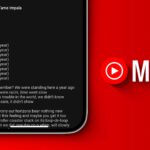
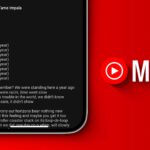
2. Reinicie la televisión
Puedes reiniciar el televisor y volver a intentarlo. Si tiene un televisor inteligente, siga pulsando el botón de arranque del comando del televisor y seleccione Reiniciar. Si tiene una configuración de TV habitual, retire el enchufe y conéctelo al cabo de un par de minutos. Introduzca su dispositivo Roku en un puerto HDMI y vuelva a intentarlo.
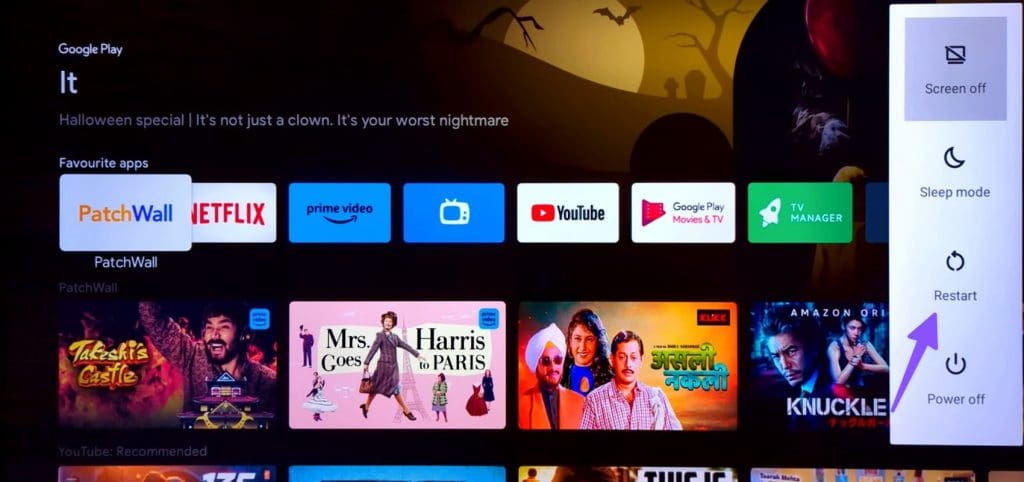
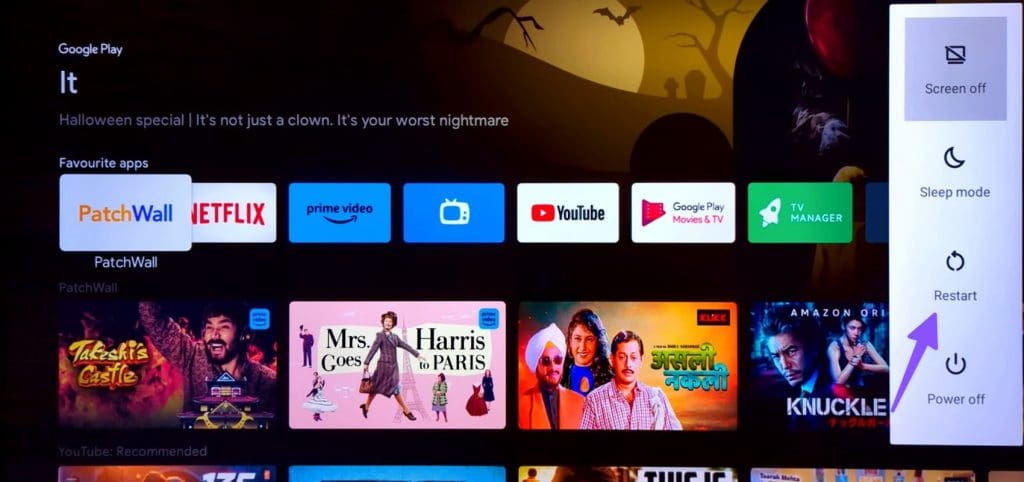
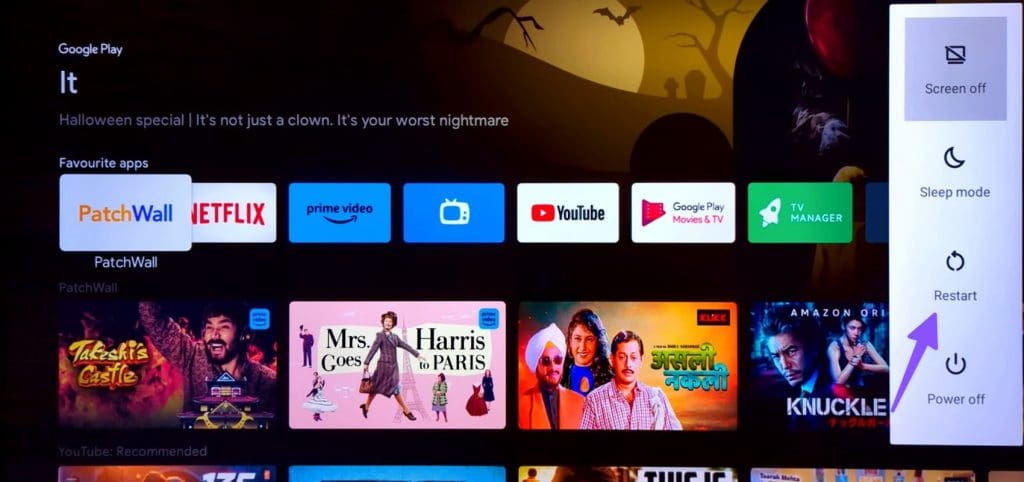
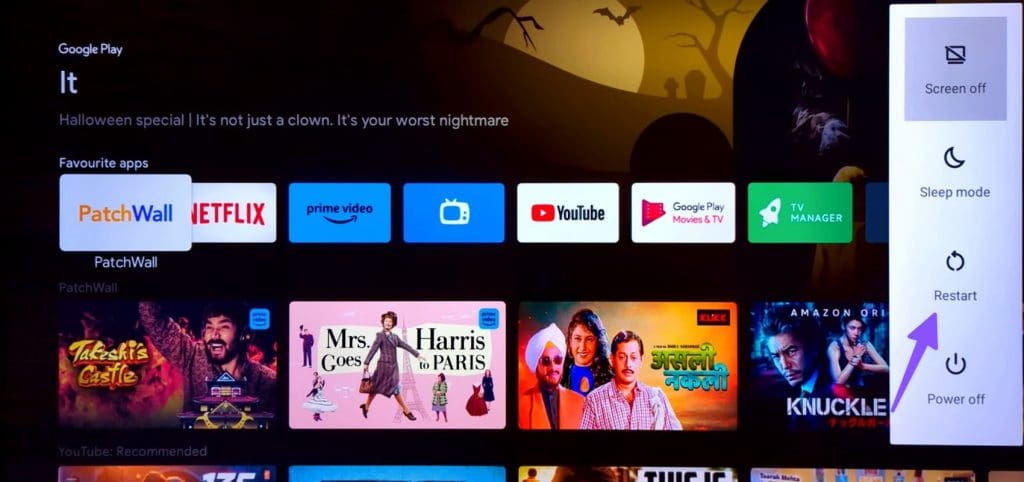
3. Compruebe la fuente de alimentación
Es otro motivo común que Roku no se conecta a la televisión. La mayoría de los dispositivos de transmisión Roku no incluyen un adaptador. Debe utilizar uno de sus adaptadores existentes para encender Roku. Asegúrese de que el adaptador de alimentación esté encendido y conectado correctamente a la fuente.
4. Vuelva a conectar Roku




Quizás lo ha probado antes. Pero todavía vale la pena hacerlo una vez más antes de probar trucos avanzados para conectar su Roku al televisor. Sólo puede desconectar el Roku de la ranura HDMI y conectarlo después de un tiempo.
5. Sobrecalentamiento del dispositivo Roku
Su dispositivo de transmisión Roku puede sobrecalentarse cuando lo utiliza durante mucho tiempo. Si Roku se está sobrecalentando, es posible que no aparezca en su televisor. El problema también se produce cuando la potencia fluctúa en su casa u oficina.
6. Pruebe otro puerto HDMI en su televisor
La mayoría de los televisores modernos incluyen 3 a 4 puertos HDMI para utilizar. Cuando Roku no se conecte a su televisor en un puerto HDMI específico, desconéctelo y pruebe otro puerto para establecer una conexión correcta.


7. Utilice un adaptador potente
Debe utilizar un adaptador potente y de alta calidad para conectar su Roku a un televisor. Si tiene los siguientes dispositivos Roku, conecte el cable Roku directamente al puerto USB del televisor.




- Roku Express
- Roku Express 4K
- Roku Premiere (excepto el modelo 2016)
- Roku Streaming Stick+
- Roku Streaming Stick 4K
Tenga en cuenta que algunos de los televisores pueden no admitir la carga a través de puertos USB. Si tiene un televisor de este tipo en casa, utilice el adaptador de corriente.
8. Reinicie Roku con el mando remoto
Si su servicio de reproducción de Roku está congelado o muestra una pantalla negra, reinicie con el mando a distancia suministrado.
Paso 1: Pulse el botón de inicio del comando Roku 5 veces.
Paso 2: Pulse la tecla de flecha arriba una vez.


Paso 3: Pulse el botón de rebobinar dos veces. Pulse el botón de avance rápido dos veces.




Su Roku se reiniciará y aparecerá en su televisor.
9. Compruebe la salida HDMI del televisor
Como se ha mencionado, la mayoría de televisores inteligentes incluyen 3-4 puertos HDMI. Debe navegar hasta el puerto HDMI correspondiente para comprobar su dispositivo Roku en acción. Por ejemplo, si está en HDMI 2 y conecta su Roku a HDMI 3, no aparecerá en su televisor. Puede utilizar el comando del televisor y pulsar el botón de origen para cambiar la salida HDMI.
10. Compruebe la conexión de red
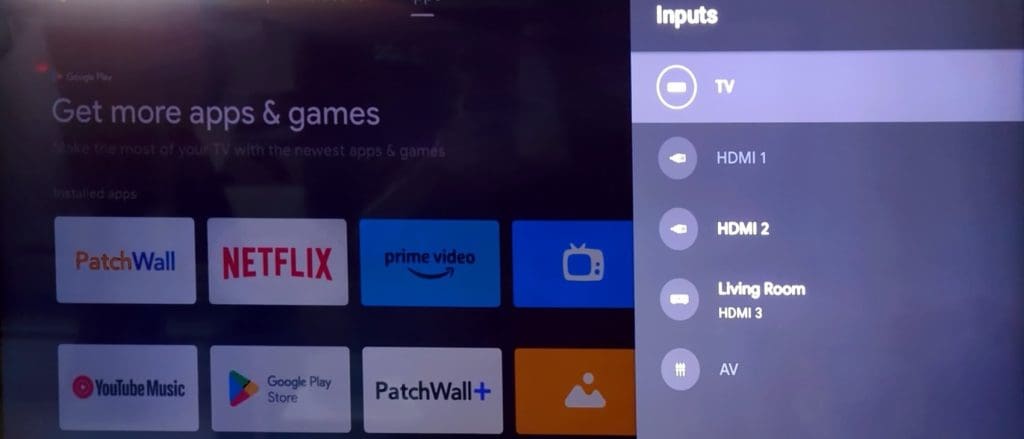
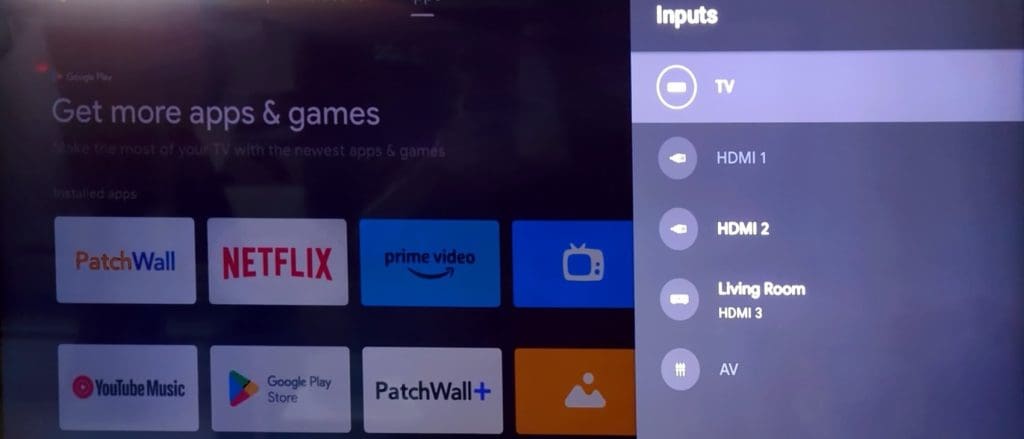
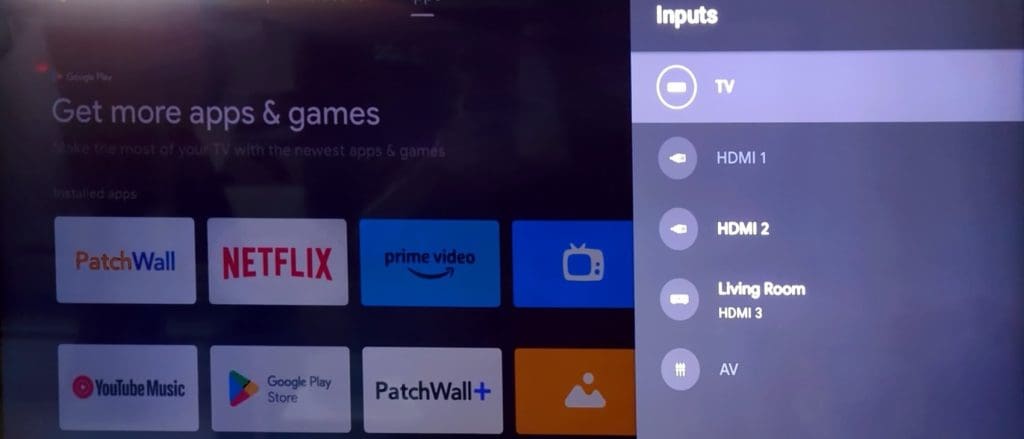
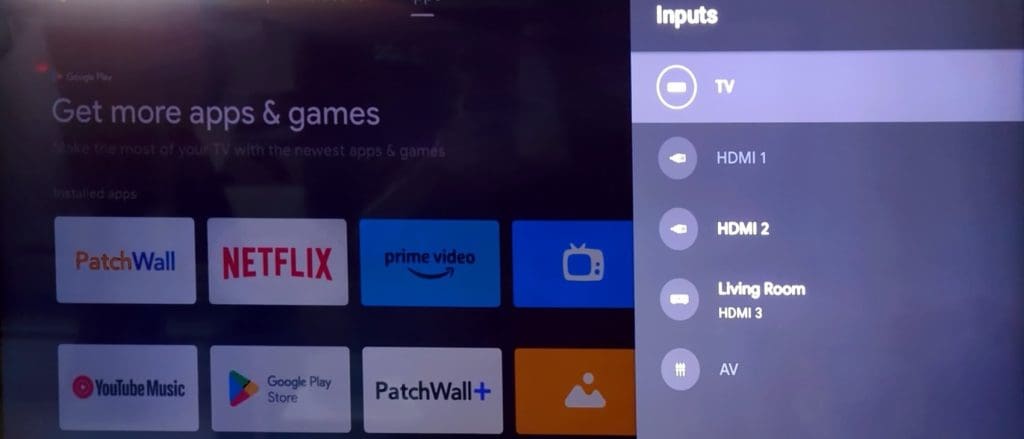
Roku requiere una conexión a Internet activa para su funcionamiento como se esperaba. Si tiene un problema de conectividad de red en casa o en la oficina, puede que su configuración de Roku se haya dañado. Asegúrese de una red Wi-Fi rápida o invierta en uno de los adaptadores Ethernet y vuelva a intentarlo.
11. Busque daños físicos
¿Has caído accidentalmente tu Roku sobre una superficie dura? Si está muy dañado, es posible que no se conecte correctamente a un televisor. Debe sustituirlo por una unidad nueva para una configuración de transmisión sin errores.
Empiece a utilizar Roku con su televisor
Siempre puede volver al sistema operativo integrado de su televisor. Antes de conformarse con una experiencia de transmisión por debajo de la media, utilice los trucos anteriores para conectar su dispositivo de reproducción Roku. ¿Has conseguido conectar tu dispositivo Roku al televisor? ¿Qué truco te ha funcionado? Comparte tus hallazgos con nosotros en los comentarios a continuación.

Entradas Relacionadas